
Mac에서 홈 액세서리 제어하기
홈 앱에 추가한 액세서리는 홈 화면 상단을 따라 다음과 같이 5개의 카테고리로 그룹화됩니다.
환경
전등
보안
스피커 및 TV
급수
카테고리 아래에 사용자가 추가한 방과 같이 다른 섹션에도 액세서리가 개별적으로 나열됩니다.
홈 앱과 호환되는 스마트 홈 액세서리를 사용하는 방법에 관한 소개와 아이디어는 사이드바의 발견하기를 클릭하여 확인하십시오.
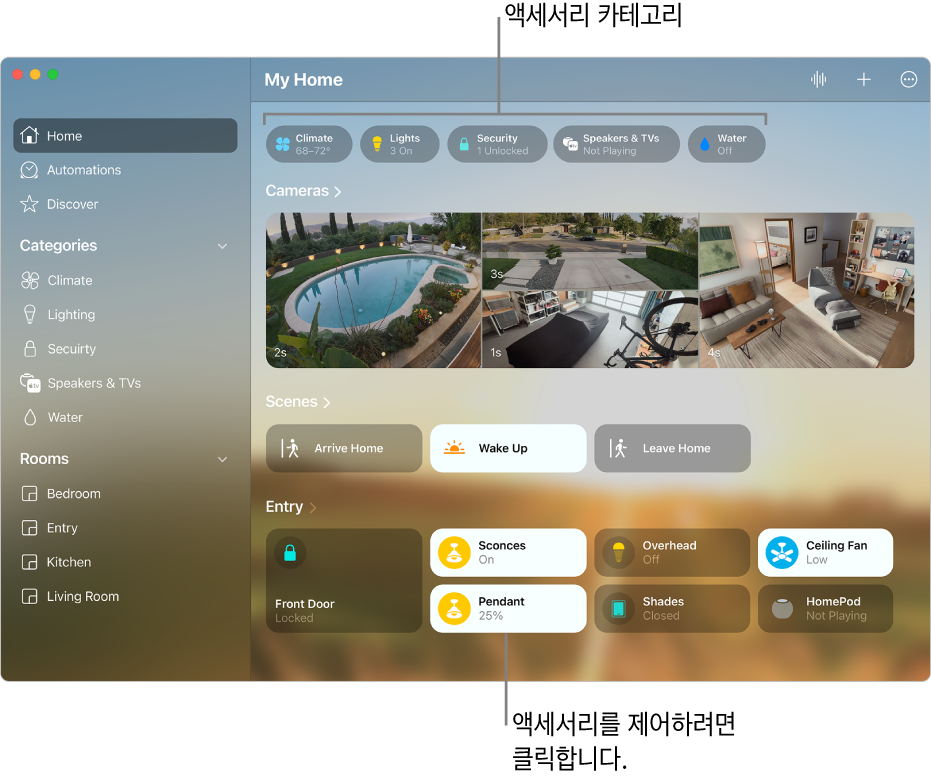
액세서리 제어하기
Mac용 홈 앱
 의 타일에서 액세서리 아이콘을 클릭하여 켜거나 끄십시오. 사용 가능한 제어기를 이용하려면 타일에서 액세서리 이름을 클릭하십시오.
의 타일에서 액세서리 아이콘을 클릭하여 켜거나 끄십시오. 사용 가능한 제어기를 이용하려면 타일에서 액세서리 이름을 클릭하십시오.액세서리의 유형에 따라 사용 가능한 제어기가 다릅니다. 예를 들어 일부 전구의 경우, 밝기나 색상을 변경할 수 있습니다. 셋톱 박스 및 스트리밍 스틱에는 활성화 버튼만 제공할 수 있습니다.
모드를 자동으로 실행하려면 모드를 사용하여 여러 개의 홈 액세서리 제어하기 및 홈 자동화 사용하기를 참조하십시오.
카테고리의 모든 액세서리 및 사용 위치 보기
Mac용 홈 앱
 에서 홈 화면 상단에 있는 카테고리를 클릭하십시오.
에서 홈 화면 상단에 있는 카테고리를 클릭하십시오.
다양한 기능이 있는 액세서리 제어하기
다양한 기능이 있는 액세서리를 하나의 액세서리 타일로 제어할 수 있습니다. 예를 들어 전등이 내장된 천장 환풍기가 있는 경우, 환풍기의 속도와 전등의 밝기를 동일한 타일에서 제어할 수 있습니다. 센서는 화면 상단에서 액세서리 카테고리별로 그룹화됩니다.
액세서리의 유형에 따라 사용 가능한 제어기가 다릅니다.
Mac용 홈 앱
 에서 다양한 기능이 있는 액세서리 타일을 클릭하십시오.
에서 다양한 기능이 있는 액세서리 타일을 클릭하십시오.기능 중 하나를 클릭하여 제어하거나 보십시오.
다른 방으로 액세서리 이동하기
방에 액세서리를 추가하거나 액세서리를 다른 방으로 이동할 수 있습니다.
Mac용 홈 앱
 에서 홈을 클릭하거나 사이드바에서 방을 클릭하십시오.
에서 홈을 클릭하거나 사이드바에서 방을 클릭하십시오.사이드바에 있는 방으로 액세서리 타일을 드래그하십시오.
팁: 액세서리 타일을 Control-클릭하면 홈 앱에서 타일이 표시되는 방식을 변경할 수 있습니다.
액세서리 이름 변경하기
Mac용 홈 앱
 의 사이드바에서 홈을 클릭하십시오.
의 사이드바에서 홈을 클릭하십시오.타일에서 액세서리 이름을 클릭하십시오.
액세서리의 이름을 삭제하고(아래로 스크롤해야 할 수 있음) 새로운 이름을 입력한 다음, 오른쪽 상단 모서리에서 닫기 버튼
 을 클릭하십시오.
을 클릭하십시오.